Une des fonctionnalités très intéressante et assez facile à mettre en place avec Centreon est la création une architecture de supervision distribuée.
Dans le cas d’une supervision multi-sites, l’architecture de supervision distribuée prend tous son sens car cela permet de réduire les latences et les faux négatifs. De plus, le fait de faire travailler d’autre collecteurs, cela soulage le collecteur central. Pour ce faire, dans chaque site distant, un collecteur satellite sera installé et configuré à superviser tous les éléments actifs du site (Serveur, Commutateur, routeur, etc…) et communiquera les états des services au collecteur central.
Petit schéma de principe d’une architecture distribuée de supervision avec Centreon :
Le tuto a été validé avec la version de l’iso : ces-standard-3.2-x86_64
Installation du Collecteur Satellite
Par la suite, j’utiliserai le mot anglais Poller pour désigner le collecteur satellite.
- L’installation d’un Poller est identique à celle d’un serveur Centreon, sauf à l’étape : Quel type de serveur voulez-vous installer ? Il faut choisir Poller Server :
- Une fois l’installation terminée, activer le mot de passe du compte centreon sur le Poller :
passwd centreon
Configuration du Collecteur Central
- Passer sur l’utilisateur Centreon :
su - centreon
ssh-keygen
ssh-copy-id -i ~/.ssh/id_rsa.pub centreon@IP_poller
ssh IP-Poller
Si utilisation de plugins particuliers sur le central, comme Centreon-plugins ne pas oublier de les copier sur le Poller :
scp -r /usr/lib/nagios/plugins/centreon-plugins IP-Poller:/usr/lib/nagios/plugins/
Ajout du Poller dans le Central
- Menu Configuration, Collecteurs puis cliquer sur Ajouter :
- Donner un nom au Poller, renseigner son adresse IP puis cliquer sur Sauvegarder:
- Le poller est ajouté mais pas encore fonctionnel :
- Menu Configuration, Collecteurs puis Configuration de Centreon Broker :
- Cliquer sur Ajouter avec l’assistant :
- Une nouvelle fenêtre s’ouvre, cocher Collecteur uniquement puis clique sur Suivant :
- Saisir un nom pour ce module (ex : poller-demo), sélectionner le collecteur correspondant au poller ajouté, renseigner l’adresse IP du Central et cliquer sur Terminer :
- L’ajout du module est terminée, cliquer sur Revenir au menu de Centreon Broker :
- Le nouveau module est ajouté mais pas activé. Cliquer sur le nom du module pour l’éditer :
- Dans l’onglet Générale, activer le statut et les Statistiques puis aller dans l’onglet Output :
- Dans l’onglet Logger, modifier le nom du journal d’évènements et cliquer sur Sauvegarder :
- Le statut du module qui a été ajouté puis modifié est active :
- L’ajout du module n’est pas suffisant pour le bon fonctionnement du Poller. Il faut encore modifier son moteur de collecte. Menu Configuration, collecteurs puis Configuration du moteur de collecte :
- Cliquer sur le nom du Poller pour l’éditer :
- Dans l’onglet Fichiers, supprimer le répertoire temporaire :
- Dans l’onglet
- La directive du module broker :
- Dans l’onglet Administrateur, supprimer l’interpréteur Perl intégré puis cliquer sur Sauvegarder :
- Ensuite, création d’un Host pour le poller. Menu configuration, Hôtes puis Ajouter :
- Renseigner un nom d’hôtes, son alias, son adresse IP, sélectionner le Poller qui a été ajouté, sélectionner un modèle d’hôte et cocher Oui pour créer aussi les services liés au modèle et cliquer sur Sauvegarder :
- Appliquer la nouvelle configuration. Menu Configuration, Collecteurs, sélectionneur le Poller et cliquer sur Appliquer la configuration :
- Cocher les 4 premières cases, sélectionner Redémarrer pour la méthode puis Exporter :
- Suite à l’application de la nouvelle configuration, le nouveau Poller est fonctionnel :
Données, ajouter le module broker créé précédemment en cliquant sur Ajouter une nouvelle entrée :
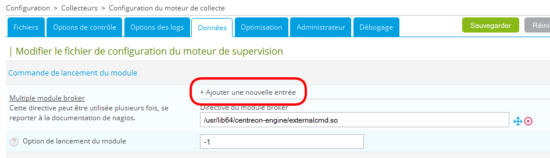
Il ne reste plus qu’à ajouter les nouveaux hôtes du site ou ce trouve ce poller…
Ressources
Documentation de Centreon : https://documentation-fr.centreon.com/docs/centreon/fr/2.5.x/architecture/03b.html
L’atelier de Kermith : http://www.sugarbug.web4me.fr/atelier/architectures/ces3x_distribue/configuration_ces33/
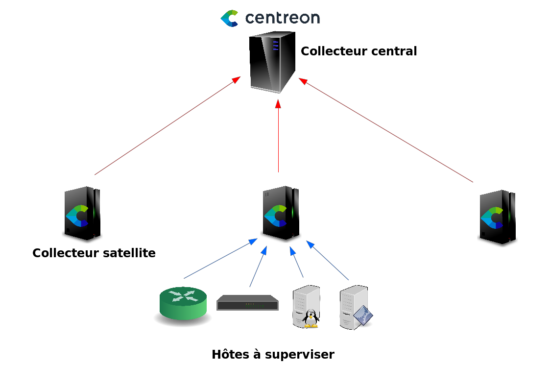
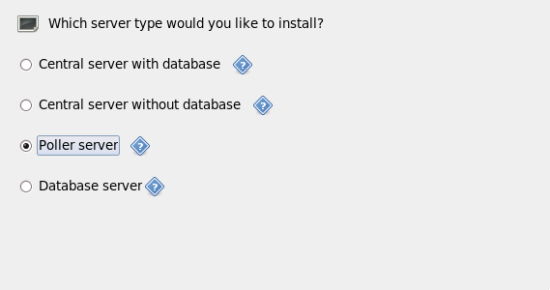
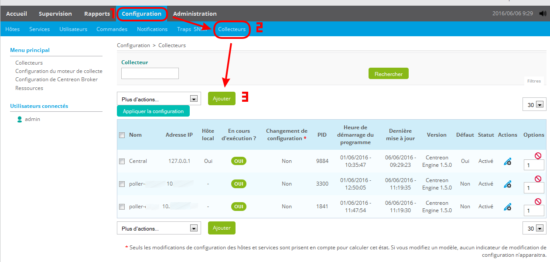
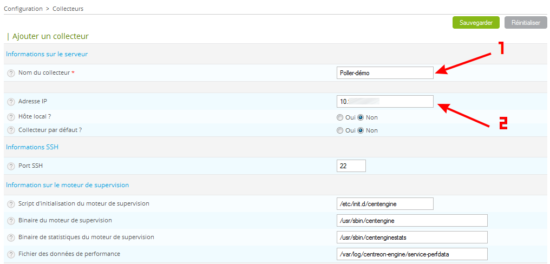
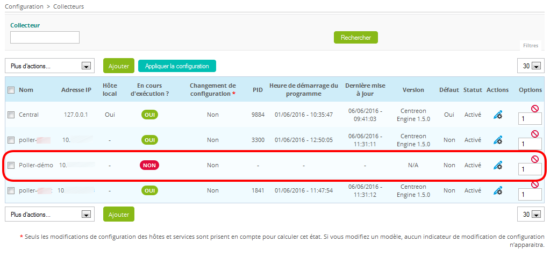
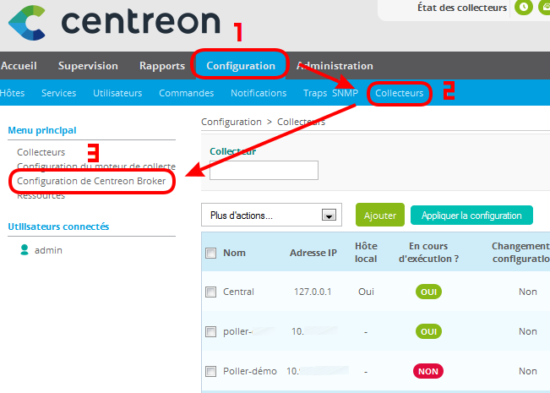
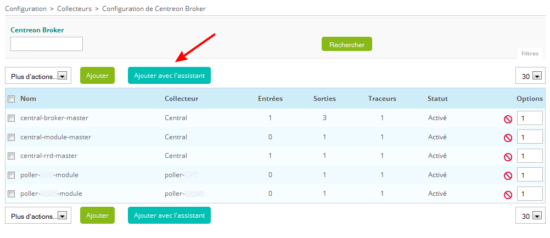
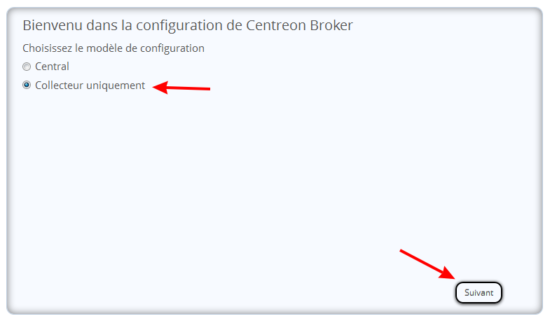
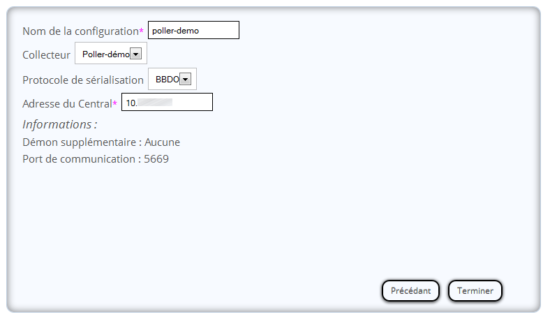
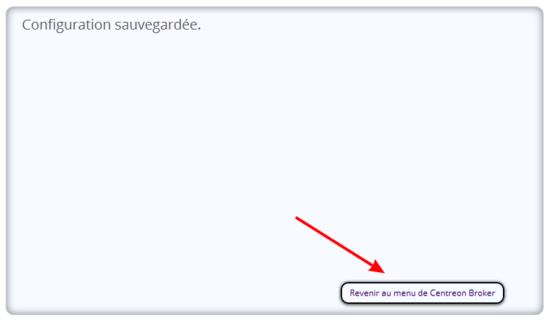
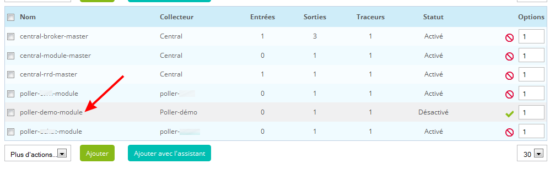
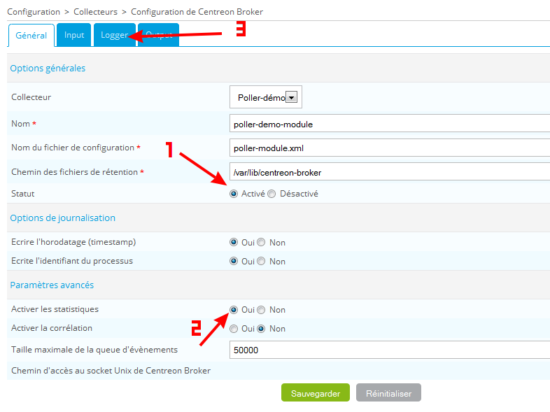
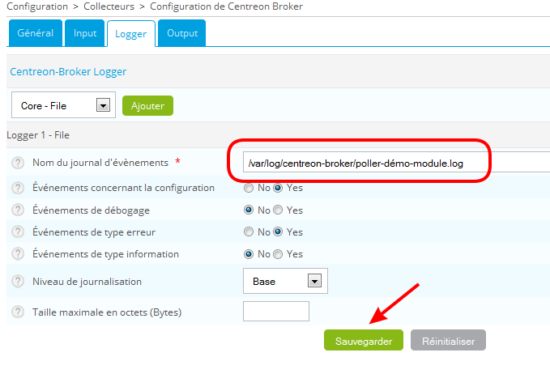
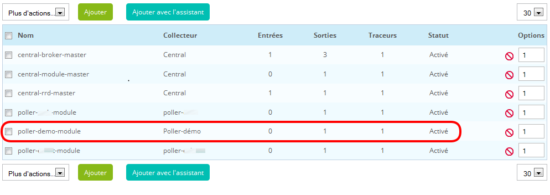
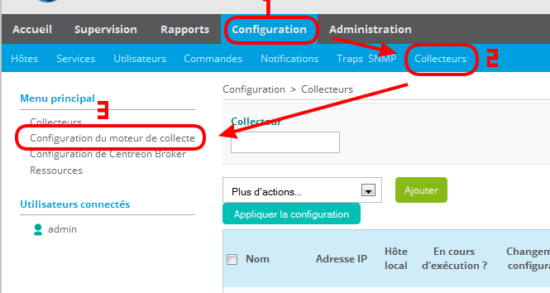
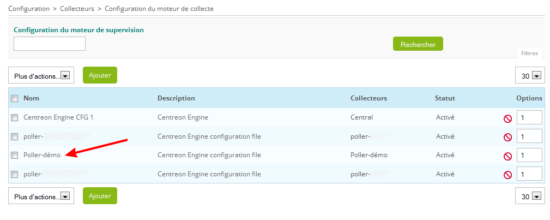
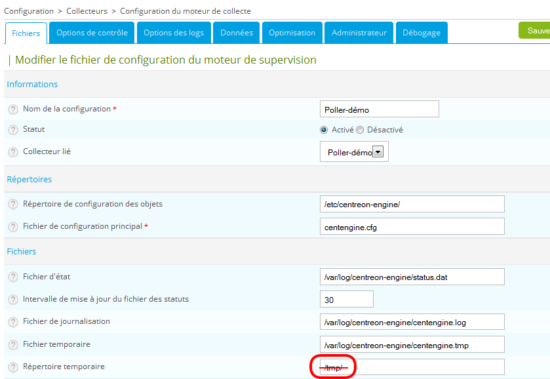
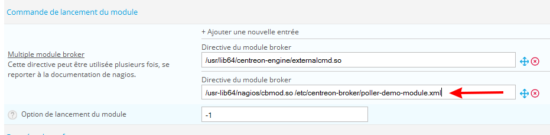
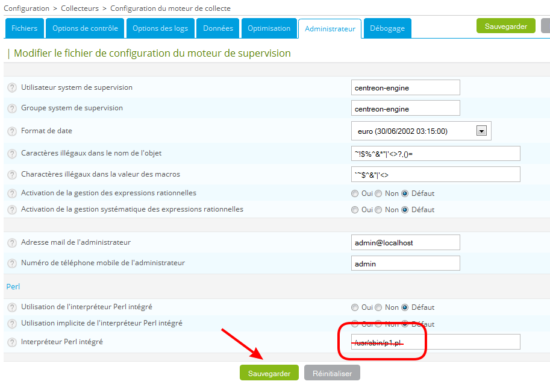
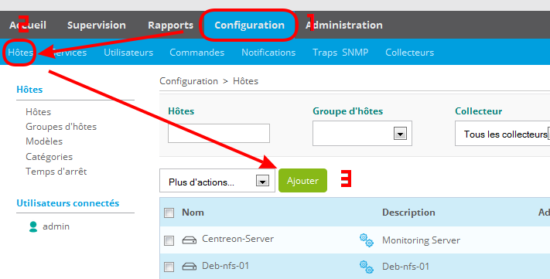
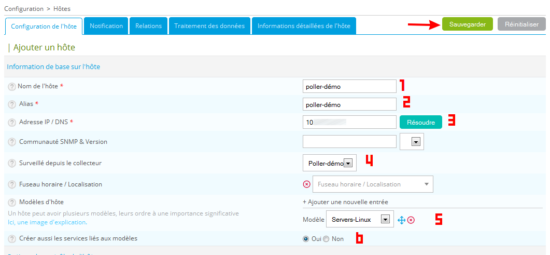
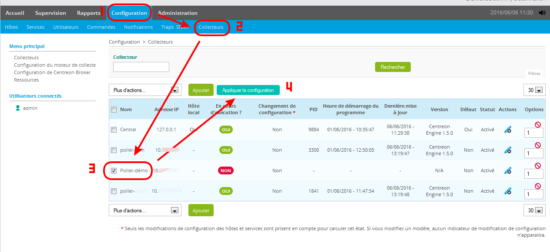
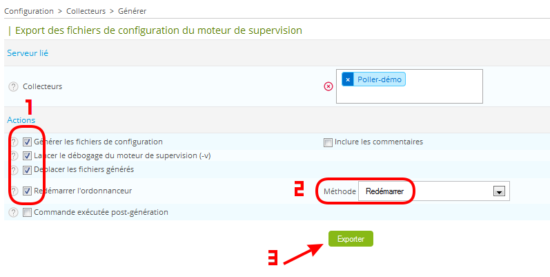
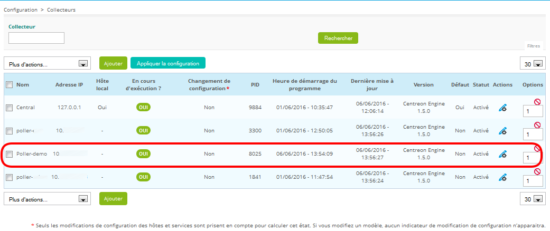
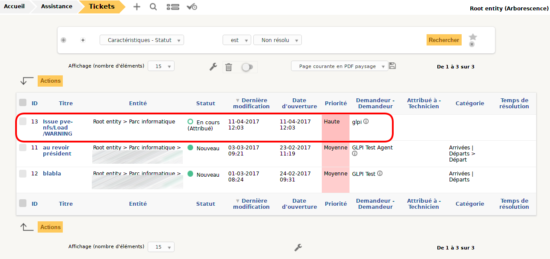

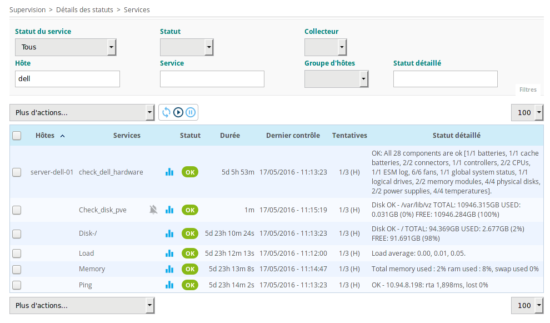
Salut,
Je viens d’essayer de me mettre au poller pour un site distant que je possède.
Problème, pour la central le poller est non fonctionnel et ne remonte pas les infos…
Pour la situation, j’ai mon central sur le site où je me trouve et voudrais mettre un poller sur un site distant.
Celui-ci se trouve derrière un pare-feu et je n’utilise pas de vpn.
La central accède bien en ssh avec un autre port que le 22(sans mdp une clé a été mise) à mon poller.
Une redirection sur le pare feu a été mise pour y accéder en utilisant l’adresse IP publique du site distant avec le port ssh voulu.
Lors de l’ajout du poller, j’ai bien changé le port 22 par celui choisi et j’ai suivi pas à pas le reste de ton tuto.
En log sur le poller, je me prends cette erreur:
[1472051662] [0x18ccb10] error: TCP: could not connect to 127.0.0.1:5669: Connection refused
Pourtant, pas de iptables de configuré sur celui-ci qui pourrait bloquer le port 5669.
Et merci pour tes posts, ils sont bien sympathique :)
Salut Steve,
que donne comme résultat :
netstat -laputen | grep 5669
et
/etc/init.d/cbd status
J’ai rien du tout justement pour le netstat :s
Pour le status de cbd :
« cbd est mort mais le fichier pid existe »
essais de supprimer ces 2 fichiers :
/var/run/cbd_central-broker.pid et /var/run/cbd_central-rrd.pid puis relance le service cbd….
Oui, j’avais déjà essayé ça et il me dit à chaque fois pareil.
J’essaye de trouver un solution par rapport à cela en ce moment.
Ce qui est « marrant », c’est que quand j’installe un poller avec CES3.3 donc propre et sans modification.
cbd est mort aussi…
Bonjour. Après avoir suivi « scrupuleusement » le tutoriel, je rencontre un petit problème.
L’export des fichiers de configurations se passent bien, mais le collecteur est toujours annoncé comme n’étant pas en cours d’exécution :/ Il est bel et bien activé pourtant …
Est-ce que quelqu’un aurait déjà rencontre ce problème ?
Je ne doute pas un instant d’avoir loupé une étape dans la configuration mais là, je sèche :(
——
J’avoue ne pas trop comprendre
salut tortuga,
sur ton poller assures toi bien que tu as le bon fichier xml dans le répertoire
/etc/centreon-broker/et vérifie que tu as bien l’IP de ton central de renseigné :grep -r IP-Central /etc/centreon-brokeret vérifie la communication entre ton poller et ton central :
netstat -laputen | grep 5669Bonjour,
Navré si c’est déjà le cas mais es-tu bien passé sous l’utilisateur « centreon » pour effectuer l’accès ssh?
Bonjour , j’aimerais savoir s’il est possible de placer 2 poller à suite car j’ai un dmz et mon serveur central se trouve dans un réseau privé sécurié inaccessible de l’extérieur.
(Collecteur Centrale) (Collecteur satellite1) (Collecteur satellite2) Serveur 1 à N